幕墙基础知识word版
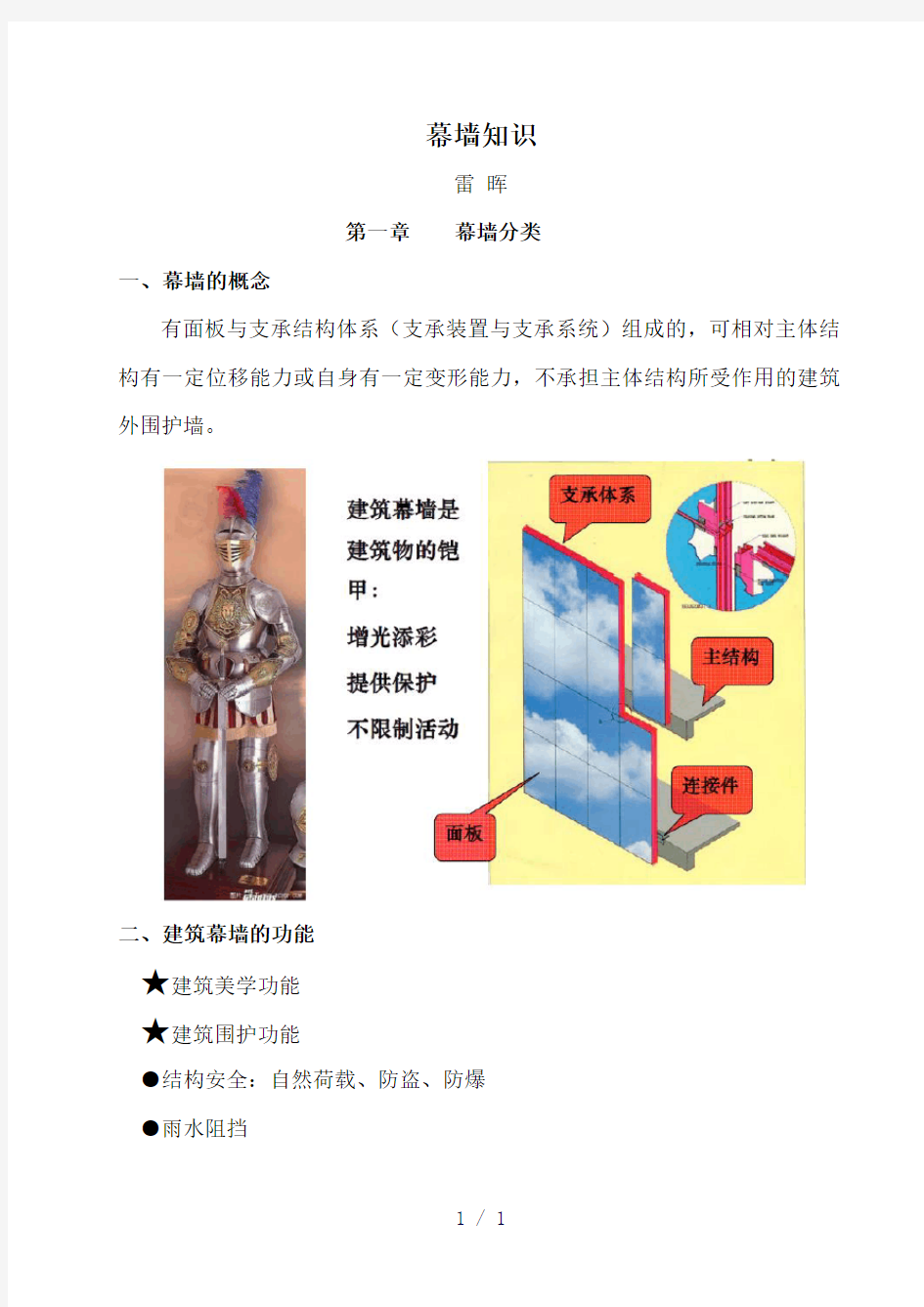
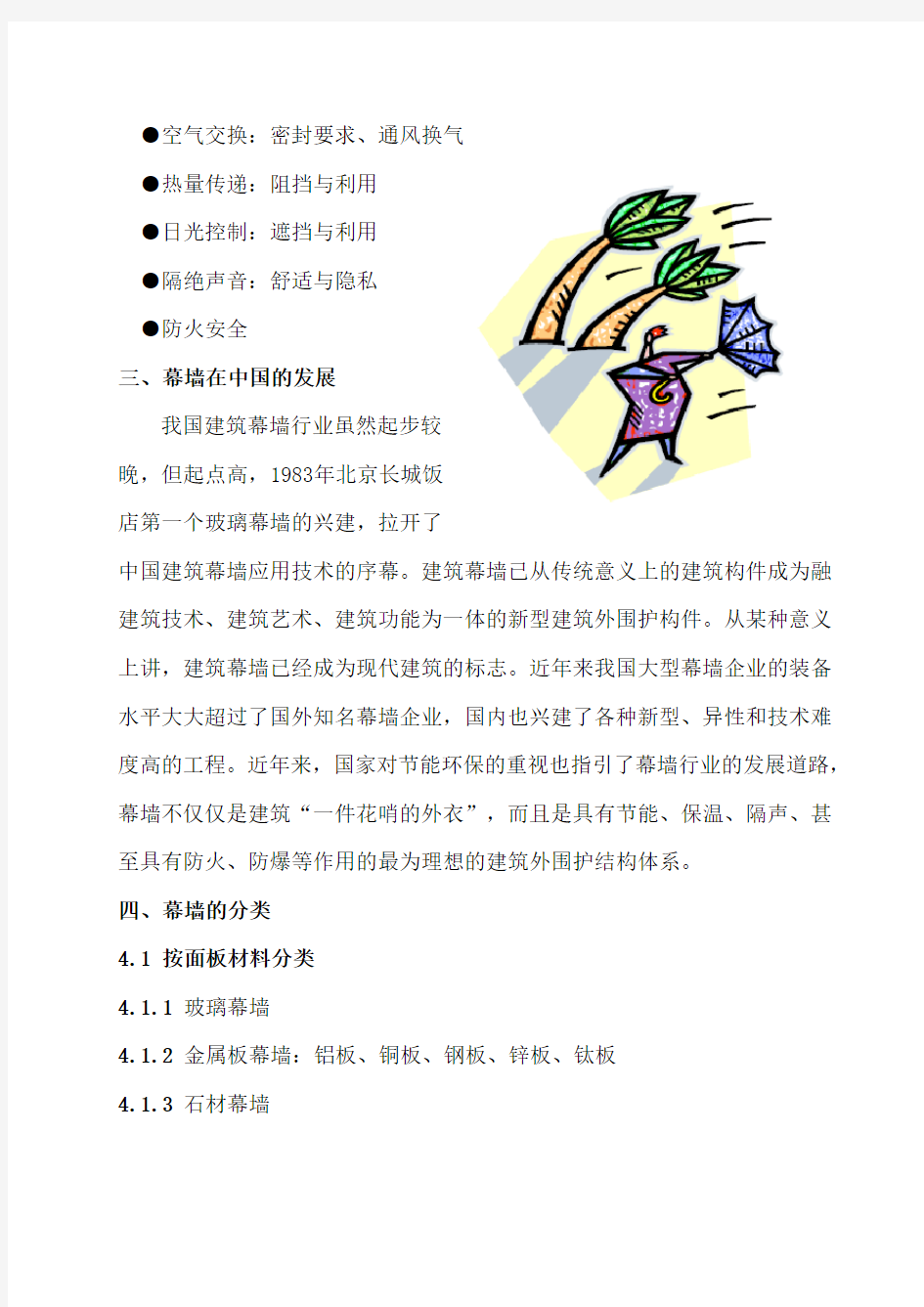
幕墙知识
雷晖
第一章幕墙分类
一、幕墙的概念
有面板与支承结构体系(支承装置与支承系统)组成的,可相对主体结构有一定位移能力或自身有一定变形能力,不承担主体结构所受作用的建筑外围护墙。
二、建筑幕墙的功能
★建筑美学功能
★建筑围护功能
●结构安全:自然荷载、防盗、防爆
●雨水阻挡
●空气交换:密封要求、通风换气
●热量传递:阻挡与利用
●日光控制:遮挡与利用
●隔绝声音:舒适与隐私
●防火安全
三、幕墙在中国的发展
我国建筑幕墙行业虽然起步较
晚,但起点高,1983年北京长城饭
店第一个玻璃幕墙的兴建,拉开了
中国建筑幕墙应用技术的序幕。建筑幕墙已从传统意义上的建筑构件成为融建筑技术、建筑艺术、建筑功能为一体的新型建筑外围护构件。从某种意义上讲,建筑幕墙已经成为现代建筑的标志。近年来我国大型幕墙企业的装备水平大大超过了国外知名幕墙企业,国内也兴建了各种新型、异性和技术难度高的工程。近年来,国家对节能环保的重视也指引了幕墙行业的发展道路,幕墙不仅仅是建筑“一件花哨的外衣”,而且是具有节能、保温、隔声、甚至具有防火、防爆等作用的最为理想的建筑外围护结构体系。
四、幕墙的分类
4.1按面板材料分类
4.1.1玻璃幕墙
4.1.2金属板幕墙:铝板、铜板、钢板、锌板、钛板
4.1.3石材幕墙
4.1.4人造板幕墙:瓷板、陶板、微晶玻璃、千思板(Trespa)、GRC、阳光板等
4.1.5 玻璃幕墙的分类:
★原片材质:普通清玻、低铁超白玻璃、本体着色玻璃
★玻璃热处理状态:退火玻璃、钢化玻璃、半钢化玻璃
★玻璃组件组成:单片玻璃、夹层玻璃、中空玻璃、夹层中空玻璃
★玻璃表面镀层:磨砂玻璃、反射膜玻璃、Low-E玻璃、彩釉玻璃
★特种玻璃:防火玻璃、防爆玻璃、U型玻璃等
◆安全玻璃:指全钢化玻璃、夹层玻璃以及由其组成的玻璃产品,例如钢化中空、夹层中空等
4.2 按支承结构材料形式分类
4.2.1 铝合金结构幕墙:
6000系列铝合金材料,一般使用挤压型材、铸造或锻造构件;具有较高的强度重量比、精细的外观、良好的挤压加工性能、成熟的表面处理方式.
4.2.2 钢结构幕墙
碳素结构钢或不锈钢材质的型材、钢拉杆、拉索等;具有较高的强度和刚度、更纤细的外观尺寸、良好的焊接性能、较好的耐火性能.
4.2.3 木结构幕墙
采用木结构作为幕墙的支承体系;具有独特的建筑表现效果,以及优良的热工性能。一般用于室内结构,室外采用铝合金等耐候材料.
4.2.4 复合结构幕墙
钢铝复合、铝木复合等。可综合利用不同材料的优点。
4.2.5 玻璃结构幕墙
即全玻璃幕墙,支承结构为玻璃肋的玻璃幕墙系统。
4.3 按支承结构形式分类
4.3.1 构件式幕墙:
所有面板、支承框架、连接件及其他附件均在现场按顺序逐个安装到主体结构上的建筑幕墙系统。
构件式幕墙按照外视效果分为全隐式、半隐式、明框式、干法隐框幕墙四种,半隐式又分显横和显竖两种。
4.3.1.1构件式明框玻璃幕墙
保温性能采用断热结构并配置有隔气功能的共挤胶条,使框的传热系数Uf可达1.94W/㎡K。满足不同要求通过选择系列化的断热条及相应的玻璃配置可获得不同的保温性能,以满足不同地区建筑的节能要求。
4.3.1.2构件式隐框幕墙
产品标准化,质量稳定可靠,可满足不同的要求。结构特点定位安装、定距压紧结构,玻璃板块受力均匀;板块浮动式连接结构,平面内变为吸收能力强。水密、气密性耐侯密封胶嵌缝,水密,气密性可达到(GB/T15225-94)1级标准。建筑效果图立面平整、简洁。保温性能采用泡沫棒填充空气腔,耐候密封胶嵌缝,使框的传热系数Uf可达1.7W/㎡k.
1.
4.3.1.3构件式半隐框(显横)玻璃幕墙
产品标准化,系列话设计,质量稳定可靠,可满足不同的要求。结构特
点固定于横梁的托板能够承受玻璃自重,结构可靠。建筑效果通过改变横向扣板形式来满足不同的建筑立面效果要求。
4.3.1.4构件式半隐框(显竖)玻璃幕墙
标准产品标准化。系列化设计,质量稳定可靠,可满足不同的要求,结构特点玻璃自重由固定于横梁的托板承担,结构安全可靠。建筑效果通过改变竖向扣板形式来满足不同的建筑立面效果要求。 1.1.5构件式干法隐框玻璃幕墙
产品标准化,系列化设计,质量稳定可靠,可满足不同的要求。结构特点采用挂钩式机械锁紧结构固定,安全可靠;玻璃板块可实现无序安装,操作简单,安装速度快捷。性能特点采用三道胶条结构密封,水密。气密性可达(GB/15225-94)级标准。建筑效果建筑立面开启部分与固定部分内。外观效果一致,整体协调统一。
优点:
★系统灵活,对建筑造型适应性好。
★便于现场调节。
★前期生产时间较短。
★对现场堆料场及安装空间要求较低。
★成本较低。
缺点:
★现场安装周期长
★质量控制难
★容许结构变形能力较差
★物理性能耐久性较差
★安装需要脚手架或者吊篮
★现场打胶造成污染
4.3.2 单元式幕墙
所有面板与支承框架均在工厂内制作完成并组装成完整的幕墙结构基本单位,然后直接安装在主体结构上的建筑幕墙系统。
(安装中的玻璃幕墙)
(标准节点)
优点:
★工厂组装、整体吊装,便于质量控制
★节省现场安装时间和成本
★可与主结构同步施工
★单元插接节点容许更大的主结构变形和系统位移★雨幕原理及等压设计,具有耐久的水密性和气密性★无需脚手架或吊篮
缺点:
★加工准备周期长
★对设计加工安装能力要求较高
★现场专用吊装设备
★现场堆场要求高
★造价较高
4.3.3 小单元式幕墙
亦称小单元式幕墙,是指面板材料与支撑副框在工厂内预先组装成形,在工地与现场安装的主龙骨框架采用挂钩和插接方式连接的幕墙系统。
优点:
★部分工厂内组装,提高质量控制水平
★合理的设计可实现雨幕原理及等压设计,具有耐久的水密性和气密性★避免了大型单元板块的运输和吊装
★避免现场打胶
★较容易适应建筑造型变化
★成本适中
缺点:
★有限的等压原理
★副框与主龙骨挂接处的密封需特殊设计
4.4 按面板支承形式分类
4.4.1 玻璃幕墙:
分为框支撑幕墙和点式幕墙:
框支撑幕墙是指玻璃由结构胶、压板等连接件连续固定于框架构件的幕墙形式,又可细分为明框幕墙、隐框幕墙、半隐框幕墙等。
点支承幕墙是指玻璃面板由点支承装置固定并连接到支承结构上的建筑幕墙系统。
4.4.2 石材及人造板幕墙
分为嵌入(明框压板)、钢销、短槽、通槽、穿透螺栓、背槽、背栓等方式。
4.5 按面板接缝形式分类
4.5.1 封闭式幕墙:
面板之间接缝封闭、具有阻挡雨水渗透和空气泄漏要求的幕墙。
4.5.2 开放式幕墙
面板之间采用开缝设计、不要求阻挡雨水渗透和空气泄漏的幕墙系统。一般用于室外装饰、车库围挡等部位,以及外墙装饰铝板、石材等挂板。重点关注其支承结构的防腐措施,及其内侧密封系统的设计。
五、建筑幕墙基本设计要素
5.1 建筑外观
5.2 结构安全性能
5.3 耐候性能
5.4 热工性能
5.5 光学性能
5.6 防火性能
5.7 隔声性能
参考标准:GB/T 21086-2007:建筑幕墙
5.1 建筑外观
5.1.1 工艺性要求
材料制作加工尺寸、性能方面的限制条件:可建造性。
5.1.2 经济性要求
材料及系统选择应兼顾美学表现与经济成本。
5.1.3 规范性要求
处于安全、节能等原因,标准规范中做出一些特殊规定,详见后续各节。
5.2 结构安全性能
5.2.1 抵抗各类建筑荷载的能力
幕墙系统承受自重、风荷载、地震荷载、雪荷载、活荷载、人群荷载、施工和检修荷载、撞击力和爆炸力、温度变化等作用而能够保持其完整性、不发生性能失效的能力。
5.2.2 容许结构变形的能力
在主体结构及幕墙系统本身由于各类荷载发生变形时,幕墙系统不会发生性能失效的能力,包括避免幕墙构件之间变形干涉、幕墙构件与主结构变形干涉等。
5.2.2.1 幕墙构件在荷载作用下本身的变形能力构件与主结构相互干涉
构件彼此之间的干涉
5.2.2.2 幕墙系统容许主结构变形的能力
5.2.2.2.3 典型节点尺寸:构件式明框幕墙
构件式隐框幕墙
单元式幕墙插接竖框
单元式幕墙插接横框
Word基础操作介绍(一)基础入门
Word基础操作介绍(一)基础入门
————————————————————————————————作者:————————————————————————————————日期:
Word 2010 基础操作介绍(一):基础入门 一、打字 在Word中打字很简单,在闪烁的光标(那一竖)处直接输入即可。在关闭输入法的情况下是输入英文,系统默认的输入法是智能ABC输入法或者微软自带的输入法。这些输入法的流畅性没有一些主流的输入法高,如紫光拼音输入法、搜狗拼音输入法、QQ拼音输入法等。除了拼音输入法,还有五笔输入法。 人们最常用的是拼音输入法,它入门简单,不需要多少技巧即可使用。拿QQ拼音举例,这种输入法可以设置多种皮肤,比如笔者的。一些快捷键可以快 速切换输入法,如ctrl+shift等。在Windows8系统中,默认shift键切换输入法,而win+空格则是切换语言。 例如打“梦想”这个词,只需要输入“mengxiang”,再按一下空格即可: 如果要输入的是“梦乡”,则按一下数字键2即选中这个词并输入。 二、保存 按住ctrl,再按一下S,即可保存。这是快捷键。如果记不住的话,从文件→保存,这样也行。 图1 图2
见图1和图2。也可按这个红圈圈出的按钮进行保存。 三、居中和对齐 红圈圈出的这五个按钮是对齐,效果是: 默认式样今天天气真好。 今天天气真好。 今天天气真好。 今天天气真好。 今天天气真好。 今天天气真好。 四、更改文字大小和颜色 文字大小被红圈圈出,颜色被绿色圈出。 如20号字20号字 绿色绿色 (右边的是效果) 五、练习 (1)将下面四句话分别设置文本左对齐、句中、文本右对齐和分散对其。
(完整word版)小学语文必备文学常识、基础知识(已整理好的)
一、作者作品: 1、唐宋八大家:韩愈、柳宗元、欧阳修、苏洵、苏轼、苏辙、王安石、曾巩 2、并称“韩柳”的是韩愈和柳宗元,他们是唐朝古文运动的倡导者。 3、一门父子三词客:苏洵(老苏)、苏轼(大苏)、苏辙(小苏)。 4、豪放派词人:苏轼、辛弃疾,并称“苏辛”;婉约派词人:李清照(女词人) 5、李杜:李白、杜甫。小李杜:李商隐、杜牧。 6、屈原:我国最早的伟大诗人,他创造了“楚辞”这一新诗体,开创了我国诗歌浪漫主义风格。 7、孔子名丘,字仲尼,春秋时鲁国人,他是儒家学派的创始人,被称为“孔圣人”,孟子被称为“亚圣”,两人并称为“孔孟”。 8、苏轼称赞王维“诗中有画,画中有诗。” 9、杜甫是唐代伟大的现实主义诗人,其诗广泛深刻的反映社会现实,被称为“诗史”,杜甫也因此被尊为“诗圣”,有著名的“三吏”:《潼关吏》、《石壕吏》、《新安吏》;“三别”:《新婚别》、《垂老别》、《无家别》。 10、我国第一部纪传体通史是《史记》(又称《太史公书》),作者是汉朝的司马迁,鲁迅称《史记》为“史家之绝唱,无韵之《离骚》”,有:12本纪、30世家、70列传、10表、8书,共130篇。 11、“四史”:《史记》、《汉书》、《后汉书》、《三国志》。 12、元曲四大家:关汉卿、郑光祖、白朴、马致远。 13、《聊斋志异》是我国第一部优秀文言短篇小说集,作者是清代著名小说家蒲松龄。“聊斋”是他的书屋名,“志”是记叙,“异”是奇怪的事情。 14、书法四大家:颜真卿、柳公权、欧阳询、赵孟(fǔ) 15、战国时期百家争鸣主要流派及代表: 儒家:孔子孟子法家:韩非子
道家:庄子、列子墨家:墨子 16、南宋四大家:陆游、杨万里、范成大、尤袤 17、边塞诗人:高适、岑参、王昌龄 18、唐宗:唐太宗李世民宋祖:宋太祖赵匡胤秦皇:秦始皇嬴政汉武:汉武帝刘彻 19、我国第一位田园诗人是东晋的陶渊明(陶潜),他“不为五斗米折腰”。 20、世界文学作品中四大吝啬鬼:葛朗台、夏洛克、泼溜希金、阿巴贡。 21、中国吝啬鬼的典型:严监生。 二、中国文学之最: 最早的诗歌总集是《诗经》; 最早的爱国诗人是屈原; 最早的田园诗人是东晋的陶渊明; 最早的也是最杰出的边塞诗人是盛唐的高适和岑参; 古代最杰出的豪放派词人是北宋的苏轼; 古代最杰出的女词人是南宋的李清照; 古代最著名的爱国词人是南宋的辛弃疾; 古代最伟大的浪漫主义诗人是唐代的李白; 古代最伟大的现实主义诗人是唐代的杜甫; 古代写诗最多的爱国诗人是南宋的陆游; 古代最著名的长篇神话小说是明代吴承恩的《西游记》; 古代最著名的长篇历史小说是明初罗贯中的《三国演义》; 古代最早写农民起义的长篇小说是元末明初施耐庵的《水浒传》; 古代最伟大的现实主义长篇小说是清代曹雪芹的《红楼梦》; 古代最杰出的长篇讽刺小说是清代吴敬梓的《儒林外史》;
Word基础知识整理模板
别告诉我你很会用Word! 别告诉我你很会用Word! 据说,80%以上的人看了这个,都相见恨晚,你会么?不管你信不信,反正我是信了。 1. 问:WORD 里边怎样设置每页不同的页眉?如何使不同的章节显示的页眉不同? 答:分节,每节可以设置不同的页眉。文件――页面设置――版式――页眉和页脚――首页不同。 2. 问:请问word 中怎样让每一章用不同的页眉?怎么我现在只能用一个页眉,一改就全部改了?
答:在插入分隔符里,选插入分节符,可以选连续的那个,然后下一页改页眉前,按一下“同前”钮,再做的改动就不影响前面的了。简言之,分节符使得它们独立了。这个工具栏上的“同前”按钮就显示在工具栏上,不过是图标的形式,把光标移到上面就显示出”同前“两个字来。 3. 问:如何合并两个WORD 文档,不同的页眉需要先写两个文件,然后合并,如何做? 答:页眉设置中,选择奇偶页不同/与前不同等选项。 4. 问:WORD 编辑页眉设置,如何实现奇偶页不同? 比如:单页浙江大学学位论文,这一个容易设;双页:(每章标题),这一个有什么技巧啊? 答:插入节分隔符,与前节设置相同去掉,再设置奇偶页不同。 5. 问:怎样使WORD 文档只有第一页没有页眉,页脚? 答:页面设置-页眉和页脚,选首页不同,然后选中首页页眉中的小箭头,格式-边框和底纹,选择无,这个只要在“视图”――“页眉页脚”,其中的页面设置里,不要整个文档,就可以看到一个“同前”的标志,不选,前后的设置情况就不同了。 6. 问:如何从第三页起设置页眉?
答:在第二页末插入分节符,在第三页的页眉格式中去掉同前节,如果第一、二页还有页眉,把它设置成正文就可以了 ●在新建文档中,菜单―视图―页脚―插入页码―页码格式―起始页码为0,确定;●菜单―文件―页面设置―版式―首页不同,确定;●将光标放到第一页末,菜单―文件―页面设置―版式―首页不同―应用于插入点之后,确定。第2 步与第三步差别在于第2 步应用于整篇文档,第3 步应用于插入点之后。这样,做两次首页不同以后,页码从第三页开始从1 编号,完成。 7. 问:WORD 页眉自动出现一根直线,请问怎么处理? 答:格式从“页眉”改为“清除格式”,就在“格式”快捷工具栏最左边;选中页眉文字和箭头,格式-边框和底纹-设置选无。 8. 问:页眉一般是---------,上面写上题目或者其它,想做的是把这根线变为双线,WORD 中修改页眉的那根线怎么改成双线的? 答:按以下步骤操作去做: ●选中页眉的文字,包括最后面的箭头●格式-边框和底纹●选线性为双线的●在预览里,点击左下小方块,预览的图形会出现双线●确定▲上面和下面自己可以设置,点击在预览周围的四个小方块,页眉线就可以在不同的位置。 9. 问:Word 中的脚注如何删除?把正文相应的符号删除,内容可以删除,但最后那个格式还在,应该怎么办?
【电脑基础知识与操作】电脑word操作基础知识
【电脑基础知识与操作】电脑word 操作基础知识 【--个人简历表格】 电脑基础入门操作知识:详细介绍每个键的作用 学电脑网络知识4月27日 电脑基础入门操作知识:详细介绍每个键的作用 一、电脑中单个键认识与作用: Esc:退出键
Tab:表格键 Caps Lock:大写锁定键Shift:转换键 Ctrl:控制键 Alt:可选(切换)键Enter:回车键 F1~F12:功能键 Print Screen:打印屏幕键
Scroll Lock:滚动锁定Pause break:暂停键Insert:插入键Delete:删除键Home:原位键End:结尾键PageUp:向上翻页键
PageDown:向下翻页键 F1:帮助,处在资源管理器或桌面,那么按下F1就会出现Windows的帮助程序。如果你正在对某个程序进行操作,而想得到Windows帮助,则需要按下Win+F1。按下Shift+F1,会出现"What's This?"的帮助信息。 F2:文件或文件夹重命名。 F3:搜索文件 F4:这个键用来打开IE中的地址栏列表,要关闭IE 窗口,可以用Alt+F4组合键。 F5:用来刷新IE或资源管理器中当前所在窗口的内
容。 F6:可以快速在资源管理器及IE中定位到地址栏。 F7:在Windows中没有任何作用。不过在DOS窗口中,它是有作用的,试试看吧! F8:在启动电脑时,可以用它来显示启动菜单。 F9:在Windows中同样没有任何作用。但在Windows Media Player中可以用来快速降低音量。 F10:用来激活Windows或程序中的菜单,按下Shift+F10会出现右键快捷菜单。和键盘中Application键的作用是相同的。而在Windows Media Player中,它的功能是提高音量。
Word的基本知识点及操作方法
Word的基本知识点及操作方法 教学内容: 1、了解WORD2000的启动和退出以及WORD2000的窗口组成。 2、掌握文档的建立、打开和保存。 3、掌握文本编辑中的汉字输入、文字的插入、删除、移动、复制、粘贴、剪切等。 4、掌握文本编辑中的查找和替换。 5、插入特殊字符、图片、文本框、艺术字、图形等。 6、掌握分栏(不带回车)。 7、表格的建立和编辑、单元格的拆分及合并、表格线条的设置、文字的对齐等。 8、掌握文档的排版与打印,如设置字体、字号、文字颜色、页面、页码、段落格式等。 9、使用WORD绘图功能画简单图形、使用WORD画流程图第一部分。 第一课时WORD的介绍 1、WORD2000的启动与退出(1)启动①常规启动:在Windows98桌面上单击“开始”按钮,将指针依次指向“程序”“MicrosoftWord”,再单击②快捷方式:双击桌面上WORD2000的快捷方式图标启动要求学生练习启动WORD[补:讲解快捷方式的建立1、直接通过具体文件创建快捷方式 2、通过右键新建快捷方式找到文件或者盘符例题:A、请在桌面创建计算器的快捷方式B、请在桌面创建C盘的快捷方式C、请在D盘创建指向网易的快捷方式](2)退出①单击窗口右上角的“关闭”按钮②单击“文件”菜单中的“退出”命令注意点:请同学区分“文件”菜单中“关闭”和“退出”命令的功能分别是什么。 2.WORD2000的窗口组成: (1)标题栏:标题栏显示文档的名称。打开一个文档或新建一个文档后,该文档的名称就出现在标题栏(补充知识:对标题栏的两种不同操作可以完成拖动和关闭以及最大化) (2)菜单栏:菜单栏包含文件、编辑、视图、插入、格式等九个类别。要求学生用3分钟时间读一遍每个菜单里的内容组成,告诉学生,熟悉菜单是快速
WORD的基础知识与基本操作培训
WORD的基础知识与基本操作 沿河第三高级中学 张小华 2017.12.2 WORD简介: WORD是微软公司的Office系列办公软件中的一个组件。它集文字处理,电子表格、传真、电子邮件,HTML和web页面制作功能于一身,让用户能方便地处理文字,图形和数据等。 Word文档的培训目标: 1文档基本编辑技术 2文档版面编排 3文档高级编排技术 第一次课:word文档基本编辑技术: 1、启动与退出 2、认识工作环境 3、文档的基本编辑方法 4、设置字符格式 5、设置段落格式 一、启动与退出: 1.用菜单命令建立 (1)单击“文件 /新建”命令,打开“新建文档”任务窗格。 (2)单击“空白文档”或“ XML 文档”或“网页”或“电子邮件”等按钮,可以新建不同类型的空白文档。 2.用工具栏图标按钮建立 单击“常用”工具栏中“新建空白文档”按钮,可快速建立一个新的空白文档。 3.使用快捷键建立 按压 Ctrl+N 键,将以缺省的模板文件创建一个空白文档。 2..退出 单击WORD主窗口标题栏右侧的关闭按钮 执行菜单命令文件---退出 单击WORD主窗口标题栏左侧的系统控制菜单图标,选择“关闭”命令 二、认识工作环境:
境: 三、文档的基本编辑方法 1. 文本的输入 第一步:启动Word 第二步:选择输入法:用鼠标点击任务栏右端的输入法状态图标,在弹出菜单中用鼠标点击“智能ABC”或其它中文输入法或英文输入; 第三步:用鼠标在白色输入区内任意地方点击一下,出现闪动的黑色竖杠光标“|”; 第四步:开始输入文本; 第五步:当本行打满后,光标将自动转到下一行的开头位置,可继续输入; 第六步:本段输入完毕后,在键盘上敲击一下“Enter”键,即可开始新的段落的输入,直至输入全部文本内容。 1. 文本的输入中文,英文,标点符号 大小写切换:caps lock 特殊符号:shift+数字键 特殊文字:插入/符号或特殊符号 快捷方式介绍: 键盘方向键:上下左右移动 Page Up:插入点上移一页 Page Down:插入点下移一页 Home:从当前位置移动到本行首 End:从当前位置移动到本行末 Ctrl+Home:从当前位置移动到文档首 2. 选定文本 选择任意文本 选择一行文本 选择多行文本 选择一段文本 选择全部文本 鼠标方式:拖动、单击、双击、三击 鼠标和键盘结合的方式:按住Shift键的同时单击鼠标左键,可以选定从原来光标处到单击
用WORD制作试卷模板
用WORD制作试卷模板 一、设置页面 试卷通常使用B4纸、横向、分两栏印刷,因此在制作之前,先要设置页面。启动Word,新建一空白文档。执行“文件→页面设置”命令,打开“页面设置”对话框,切换到“纸张”标签下,设置纸张大小为B4纸;(图1)再切换到“页边距”标签下,设置好边距,并选中“横向”方向;(图2)如需制作正反面的试卷还应切换到“版式”标签下,勾选“奇偶页不同”选项。全部设置完成后,确定返回。 图1 图2 图3 二、制作密封线 正规的试卷上都有密封线,用文本框来制作。 执行“视图→页眉和页脚”命令,进入“页眉和页脚”编辑状态。然后执行“插入→文本框竖排”命令,再在文档中拖拉出一个文本框,并仿照图2的样式输入字符及下划线。重复上一步骤,输入第二个文本框。(图4) 将光标定在文本框中,执行“格式→文字方向”命令,打开“文字方向—文本框”对话框(图5),选中“右边”一种文字方向样式,确定返回。 图4 图5
将文本框定位到页面左边页边距外侧,并根据页面的大小调整好文本框的大小及字符位置等。将鼠标移至文本框边缘处成“梅花状”时,双击鼠标,打开“设置文本框格式”对话框,在“颜色与线条”标签中,将“线条”设置为“无颜色线条”,确定返回。(图6) 图6 最后单击“页眉和页脚”工具栏上的“关闭”按钮返回文档编辑状态,密封线制作完成。 提示:添加了页眉后,页眉处出现了一条横线,影响试卷的制作,我们可以用下面的方法将其清除:在页眉处双击鼠标,再次进入“页眉和页脚”编辑状态,执行“格式→边框和底纹”命令,打开“边框和底纹”对话框,在“边框”标签下,选中“无”边框样式,然后将其“应用于”“段落”,确定返回即可。 三、制作分栏页码 试卷分两栏打印,每栏下面都应有页码及总页码。 再次进入“页眉和页脚”编辑状态,单击“页眉和页脚”工具栏上的“在页眉和页脚间切换”按钮,切换到“页脚”编辑状态。在左栏对应的页脚处进行以下操作:输入字符“第”→按下“Ctrl+F9”组合键插入域记号(一对大括号{})→在大括号内输入“=”号→单击工具条的“插入页码”按钮→再后面输入“*2-1”字符→在大括号右外侧输入字符“页共”→按下“Ctrl+F9”组合键插入域记号→在大括号内输入“=”号→单击工具条的“插入页数”按钮→再后面输入“*2”字符→在大括号右外侧输入字符“页”。 在右栏对应的页脚处进行以下操作:输入字符“第”→按下“Ctrl+F9”组合键插入域记号(一对大括号{})→在大括号内输入“=”号→单击工具条的“插入页码”按钮→再后面输入“*2”字符→在大括号右外侧输入字符“页共”→按下“Ctrl+F9”组合键插入域记号→ 在大括号内输入“=”号→单击工具条的“插入页数”按钮→再后面输入“*2”字符→在大 括号右外侧输入字符“页”(图6)。 图6 选中上述所有域代码,右击鼠标,在随后弹出的快捷菜单中,选择“更新域”选项,并调整好页码位置。最后单击“页眉和页脚”工具栏上的“关闭”按钮返回文档编辑状态,页码制作完成。 四、制作试卷标题 在第一页试卷上,通常有试卷标题、姓名、评分栏等项目,用表格制作。 执行“格式→分栏”命令,打开“分栏”对话框,选中“两栏”样式,并调整好栏间距,确定返回。输入试卷标题(如“天津市北辰区北仓小学一年级语文期末试卷”),设置好字体、
计算机一级word操作知识点
操作部分提纲 第一部分文字录入 1、注意打出来的内容和题目参照内容要对齐。 2、注意一些比较特殊的标点符号 \ 是顿号、_是破折号——^是省略号……@是分隔号·其他特殊符号可以通过输入法状态栏上的软键盘输入,如ωπ●★ 3、注意数字、英文字母和一些标点的状态:全角/半角,中文标点/英文标点 234234wordword;,。;,.;,.正常状态下的设置是半角字符、中文标点,但是也要根据具体情况进行更改第二部分文件管理 1、所有操作在考生文件夹中完成。 2、新建文件、文件夹(注意看清楚是什么类型) 3、重命名: (1)注意重命名之前有无扩展名显示,有的话必须加,没有的话不能加。 (2)如果要更改文件的扩展名(如将abc.bmp改名为123.doc),必须先将其扩展名显示出来(工具-文件夹选项-查看),然后才能够更改。 (3)扩展名必须是小数点,不能是中文的句号。 (4)当需要输入中文名时,可以用shift+ctrl组合键进行切换。 4、搜索文件:在需要搜索的文件夹中单击工具栏上的“搜索”按钮。 (1)文件名的表示:?表示一个字符,*表示一串字符。 (2)搜索位置:看清楚当前位置。 (3)日期:创建日期、修改日期、访问日期。 (4)大小:如果题目要求搜索刚好4KB的文件,只需要看文件详细资料上的整数的显示。 (5)高级选项:是否搜索子文件夹(默认为是)。 5、复制、移动:看清楚要求。 6、更改属性:隐藏、只读、存档。如果要把隐藏属性取消,必须要先将该文件 显示出来(工具-文件夹选项-查看)。 7、建立快捷方式: (1)选定对象,单击右键-建立快捷方式。 (2)将该快捷方式移动(剪切)到题目要求的位置。 (3)改名:不需要扩展名。 8、注意几种常见的文件类型:txt代表文档文件,doc代表word文档,bmp代表 位图文件 9、建议在操作前先设置好显示扩展名和隐藏文件。 第三部分word操作 一、文档的编辑
Word基本操作教程
Word基本操作教程 1、WORD的启动与关闭 启动:开始→程序→MicrosoftWord 关闭:文件→退出、关闭按钮 2、WORD窗口的组成:标题栏、菜单栏、工具栏、文档窗口、状态栏 3、打开或关闭工具栏:“视图”菜单→工具栏→选择工具选项(右击工具栏→选择工具选项) 4、文本的基本制作 1)选择汉字输入法: 方法二:Ctrl+Shift组合键选择 2)中英文切换的方法:Ctrl+空格键或在中文输入时,第一个字母输入v,随后输入的便是英文。 3)汉字输入方法:(智能ABC输入法) 输入完整汉语拼音;例如新世纪:xinshiji 输入词组前一字完整的拼音和后一字的声母;例如信息:xinx。 用数字键选择汉字;第一字词用空格键选择;用“+-”键翻页。 拼音中ǔ用v代替;如女同学:nvtongxue 输入大写的一、二……一○等:io+数字 重复输入:先输入要重复的文字→将插入点移到适当的位置→按F4或CTRL+Y。 4)标点符号的输入:
中西文标点选择:,.和,。 常用标点符号的输入:顿号、—书名号《》—<> 5)关闭软键盘的方法:单击软键盘图标。 6)保存文件:文件→保存(另存为); “常用工具栏”上“保存”按钮。 7)打开文件:文件→打开→查找范围、文件名→打开。 5、上机操作:输入下列文字。 迎着新世纪的曙光,“世界华人学生作文大赛”向我们走来。 第二节文本的基本编辑 教学目的:学习文本编辑的方法,掌握文字段落的设置与修饰。 教学重点:文本编辑的方法;文字的设置与修饰;段落的设置。 教学时间:2课时 教学步骤: 1、文本编辑的方法 插入文字:①用键盘移光标到插入文字处;②在插入文字处单击鼠标光标。 输入特殊符号:①插入→符号;②右键→快捷菜单中“符号” 删除不需要的文字:按Delete键删除光标后面的字符;按Backspace键删除光标前面的字符。 选定一段文字:单击段首选中当前行;双击段首选中当前段;三击段落任意处选中当前段。 移动或复制一段文字 移动:选定文字→剪切→选定目标位置→粘贴(或用鼠标选定直接拖动到目标位置)
计算机基础知识 Word 文档
计算机应用基础 计算机基础 第一章计算机概述第二章 WINDOWS操作系统 第三章 WORD20 第四章 EXCLE2000 第五章 PowerPoint2000 第六章计算机网络基础 第七章网页第八章信息安全 第一章计算机概述 §1.1 计算机的诞生和发展§1.2 计算机的组成 - 硬件 §1.3计算机的数据处理方式§1.4 计算机软件§1.5 计算机安装与维护 1.1 计算机的诞生和发展 一、ABOUT COMPUTER … 二、计算机的发展 三、多媒体计算机 1.1 计算机的诞生和发展 ABOUT COMPUTER … ●计算机是一种按程序高速、自动处理信息的现代化电子设备 ●自1946年2月世界第一台计算机诞生至今已有50多年的历史。 ●随着计算机的诞生和发展,信息的交流和传播起了质的变化,产生了相对于人类传 统文化(哲学、自然科学、数学等)的第二文化—计算机文化。 ●计算机能干什么? §1.1 计算机的诞生和发展 ABOUT COMPUTER … 学习、办公、娱乐、设计、排版、金融、炒股、医疗、购物、通讯…… 信息社会的主要特征 1. 信息处理能力倍增 2. 信息网络成为社会活动中心 3. 信息的速传使人类互相间时空“缩短” 4. 信息产业称为重要的支柱产业 5. 科技人员成为重要的社会阶层,而对科技的投入相对增加 第一台计算机ENIAC 1946年2月,诞生在美国宾夕法尼亚大学。 ENIAC(Electronic Numerical Integrator And Calculator 电子数字积分计算机), 1900个电子管,重30t,占地约167m2 运算速度5000次/秒,只能存储20个字长为10位的十进制数,不能存储程序 第一台计算机不具备现代计算机的主要原理特征:存储程序和程序控制 §1.1 计算机的诞生和发展 计算机的发展 B 最早的有存储功能的计算机: 1946~1950 EDVAC 美国冯· 诺依曼 ★1947~1949 EDSAC 英国剑桥大学维尔克斯 (EDSAC是第一台存储程序式计算机) 1946年,冯·诺依曼首次提出了电子计算机中存储程序的概念(存储程序和程序控制),并提出了计算机的基本构造—存储器、计算器、控制器、输入设备和输出设备。 计算机的发展 C
Word基本操作大全
把文字替换成图片 首先把图片复制到剪贴板中,然后打开替换对话框,在“查找内容框中输入将被替换的文字,接着在替换为”框中输入“ “C”(注意:输 入的一定要是半角字符,c要小写),单击替换即可。说明:““的意思就是指令WordXP 以剪贴板中的内容替换“查找内容(框中的内容。按此原理,“八还可替换包括回车符在内的任何可以复制到剪贴板的可视内容,甚至Excel 表格。 三招去掉页眉那条横线 1、在页眉中,在“格式(-“边框和底纹(中设置表格和边框为“无(,应用于“段落( 2、同上,只是把边框的颜色设置为白色(其实并没有删的,只是看起来没有了,呵呵) 3、在“样式(栏里把“页眉(换成“正文(就行了——强烈推荐!会多出- -(两个横杠)这是用户不愿看到的,又要多出一步作删除-- 解决方法:替换时在前引号前加上一个空格问题就解决了插入日期和时间的快捷键 Alt+Shift+D :当前日期 Alt+Shift+T :当前时间 批量转换全角字符为半角字符首先全选。然后格式” T更改大小写”,在对话框中先选中半角”,确定即可
Word 启动参数简介 单击开始-运行”命令,然后输入Word所在路径及参数确定即可运行,如 “C\: PROGRAM FILES \MICROSOFT Office \Office 10\ WINWord.EXE /n ”,这些常用的参数及功能如下: /n :启动Word 后不创建新的文件。 /a :禁止插件和通用模板自动启动。 /m :禁止自动执行的宏。 /w :启动一个新Word 进程,独立与正在运行的Word 进程。 /c :启动Word,然后调用Netmeeting。 /q :不显示启动画面。 另外对于常需用到的参数,我们可以在Word 的快捷图标上单击鼠标右键,然后在“目标”项的路径后加上该参数即可。 快速打开最后编辑的文档如果你希望Word 在启动时能自动打开你上次编辑的文档,可以用简单的宏命令来完成: (1)选择“工具”菜单中的“宏”菜单项,单击“录制新宏”命令打开“录制宏对话框;⑵在录制宏”寸话框中,在宏名”输入框中输入“autoexec,”点击确定”; (3)从菜单中选择“文件”,点击最近打开文件列表中显示的第一个文件名;并“停止录制”。保存退出。下次再启动Word 时,它会自动加载你工作的最后一个文档。
WORD复习备考:基础知识与答案模板
WOR复习备考基础知识与答案 1. 问:WORD里边怎样设置每页不同的页眉?如何使不同的章节显示的页眉不同? 答:分节,每节可以设置不同的页眉。文件一一页面设置一一版式一一页眉和页脚——首页不同 2?问:请问word中怎样让每一章用不同的页眉?怎么我现在只能用一个页眉,一改就全部改了? 答:在插入分隔符里,选插入分节符,可以选连续的那个,然后下一页改页眉前,按一下“同前”钮,再做的改动就不影响前面的了。简言之,分节符使得它们独立了。这个工具栏上的“同前”按钮就显示在工具栏上,不过是图标的形式,把光标移到上面就显示出”同前“两个字来 3?问:如何合并两个WORD文档,不同的页眉需要先写两个文件, 然后合并,如何做? 答:页眉设置中,选择奇偶页不同/与前不同等选项 4?问:WORD编辑页眉设置,如何实现奇偶页不同?比如:单页浙江大学学位论文,这一个容易设;双页:(每章标题),这一个有什么技巧啊? 答:插入节分隔符,与前节设置相同去掉,再设置奇偶页不同 5?问:怎样使WORD文档只有第一页没有页眉,页脚? 答:页面设置-页眉和页脚,选首页不同,然后选中首页页眉中的小箭头,格式—边框和底纹,选择无,这个只要在“视图”一一“页眉页脚”,其中的页面设置里,不要整个文档,就可以看到一个“同前” 的标志,不选,前后的设置情况就不同了 6?问:如何从第三页起设置页眉? 答:在第二页末插入分节符,在第三页的页眉格式中去掉同前节,如果第一、二页还有页眉,把它设置成正文就可以了 ?在新建文档中,菜单一视图一页脚一插入页码一页码格式一起始页码为0,确定;
?菜单一文件一页面设置一版式一首页不同,确定; ?将光标放到第一页末,菜单一文件一页面设置一版式一首页不同一应用于插入点之后,确定。第2步与第三步差别在于第2步应用于整篇文档,第3步应用于插入点之后。这样,做两次首页不同以后,页码从第三页开始从1编号,完成。 7.问:WORD页眉自动出现一根直线,请问怎么处理? 答:格式从“页眉”改为“清除格式”,就在“格式”快捷工具栏最左边;选中页眉文字和箭头,格式-边框和底纹-设置选无 8?问:页眉一般是------ ,上面写上题目或者其它,想做的是把 这根线变为双线,WORD中修改页眉的那根线怎么改成双线的? 答:按以下步骤操作去做: ?选中页眉的文字,包括最后面的箭头 ?格式-边框和底纹 ?选线性为双线的 ?在预览里,点击左下小方块,预览的图形会出现双线 ?确定 ▲上面和下面自己可以设置,点击在预览周围的四个小方块,页眉线就可以在不同的位置 9?问:Word中的脚注如何删除?把正文相应的符号删除,内容可以删除,但最后那个格式还在,应该怎么办? 答:步骤如下: 1、切换到普通视图,菜单中“视图”一一“脚注”,这时最下方出现了尾注的编辑栏。 2、在尾注的下拉菜单中选择“尾注分隔符”,这时那条短横线出现了,选中它,删除。 3、再在下拉菜单中选择“尾注延续分隔符”,这是那条长横线出现了,选中它,删除。
计算机操作基础word练习题参考答案
《计算机操作基础》word练习题答案 班别______________ 学号________ 姓名 ___________________ 一、判断题: 1、(v)用“插入”菜单中的“符号”命令可以插入符号和其他特殊字符。 2、(V)WOR中的工具栏可由用户根据需要显示或隐藏。 3、(V)对文本及图片都可以进行剪切、复制、粘贴操作。 4、( V)用“格式”菜单中的“字体”命令可以设置字体颜色、字间距。 5、( V)在WOR中,可同时打开多个WOR文档。 6、( X )格式工具对表格内容不起作用。 7、( X )在WOR M,—个表格的大小不能超过一页。 8、(V)剪贴板上的内容可粘贴到文本中多处,甚至可粘贴到其他应用程序。 9、(V)在WOR中制表时,当输入的文字长度超过单元格宽度时,表格会自动扩展列宽。 10、( V)WOR具有将表格中的数据制作成图表的功能。 11、( V)WORI表格可以按指定某列数据进行排序。 12、( V)WOR[中可以利用“合并单元格”、“拆分单元格”制作不规则的表格,也可以利用 “绘制表格”和“擦除”工具。 13、( X )在WOR中只能用绘图方法画出表格的斜线。 14、( V)改变表格行高时,只能改变一整行的高度,不能单独改变某个单元格的高度。 15、( X )WORI中的所有功能都可通过工具栏上的工具按钮来实现。 16、( X)用剪贴板只能移动文本而不能复制文本。 17、( X )要改变字符的颜色只能通过字体对话框来设置。 18、( X )利用鼠标拖动选择快时,表示进行复制。 19、(V)单击“保存”命令就是保存当前正在编辑的文档,如果是第一次保存,则会弹出“另存为”对话框。 20、(V)分栏中的“间距”是指两栏之间的间隔。 21、( X )已设置了“密码”的文件,如果忘记了口令,可以删除该口令。 22、( X )WORD9不一定需要在WINDOWS境下工作,它可以独立运行。 23、( X)如果WORD9文档窗口中不出现标尺,可通过“视图一工具栏”命令显示标尺。 24、( X )WORD1 一个系统软件。 25、(V)标尺的作用是控制文本内容在页面中的位置。 26、(V)在WORD文档中,如果要选定几个图形对象,可单击“绘图”工具栏上的“选择对象”按钮,然后拖动鼠标框住要选定的对象即可。 27、(V)如果想要在Windows95桌面设置一个WORD应用程序的图标,应首先用鼠标右键单击Windows95桌面的任意位置。 28、( X )普通视图模式下,显示的效果和打印出来的效果基本一致。 29、(V)删除分页符时,只需将光标移到分页符上,按DEL键即可。 30、(V)表格虚框不能打印出来,所以“隐藏虚框”命令不影响打印效果。 31、( X )WORD中的表格是一个图形对象,可以任意移动位置、放大或缩小。 32、(V)文本块的复制和粘贴必须经过剪贴板。 33、( X )WORD的表格只有求和计算功能。
(完整word版)人力资源管理六大模块基本知识整理归纳
人力资源管理六大模块基本知识 人力资源管理的六大模块是:人力资源规划----招聘与配置----培训与开发----绩效管理----薪酬福利管理----劳动关系管理 一)人力资源规划 □人力资源规划定义:是指使企业稳定的拥有一定质量和数量的人力,以实现组织目标而拟订的一套措施,从而求得人员需求量和人员拥有量之间在企业未来发展过程中的相互匹配。 □人力资源规划的目标:1、得到和保持一定数量具备特定技能、知识结构和能力的人员。2、充分利用现有人力资源。3、发现企业组织中潜在的人员过剩或不足。4、建设一支有战斗力的队伍,增强企业对未知的适应能力。5、减少企业在关键技术环节对外部招聘的依赖性。 □人力资源的核查:是指核查人力资源的数量、质量、结构及分布状况。□人力资源信息包括:个人自然情况、录用资料、教育资料、工资资料、工作执行评价、工作经历、服务与离职资料、工作态度、工作或职务的历史资料等。 □人力资源管理的五大要素:获取、整合、保持与激励、控制与调整、开发 □人力资源需求预测的方法有:直觉预测方法(定性预测)和数学预测方法(定量预测)。 □人力资源供给包括:1、内部拥有量预测2、外部人力资源供给量
□工作分析 □工作分析的定义:工作分析,又叫职务分析、岗位分析,它是人力资源管理中一项重要的常规性技术,是整个人力资源管理工作的基础。它是借助于一定的分析手段,确定工作的性质、结构、要求等基本因素的活动。□工作分析的作用:1、选拔和任用合格人员。2、制定有效的人事预测方案和人事计划。3、设计积极的人员培训和开发方案。4、提供考核、升职和作业标准。5、提高工作和生产效率。6、建立先进、合理的工作定额和报酬制度。7、改善工作设计和环境。8、加强职业咨询和职业指导。 □工作分析的程序:准备阶段、计划阶段、分析阶段、描述阶段、运用阶段、运行控制 □工作分析的信息包括:1、工作名称2、雇佣人数3、工作单位4、职责5、工作知识6、智力要求7、熟练及精确度8、机械设备工具9、经验10、教育与训练11、身体要求12、工作环境13、与其它工作的关系14、工作时间与轮班15、工作人员特性16、选任方法 □工作分析所获信息的整理方式有:1、文字说明2、工作列表及问卷3、活动分析4、决定因素法 二)员工招聘与配置 □员工招聘的定义:是指按照企业经营战略规划的要求把优秀、合适的人招聘进企业,把合适的人放在合适的岗位。 □常用的招聘方法有:招聘面试情景模拟、心理测试、劳动技能测试。
WORD复习备考:基础知识与答案汇总
WORD复习备考基础知识与答案 1.问:WORD 里边怎样设置每页不同的页眉?如何使不同的章节显示的页眉不同? 答:分节,每节可以设置不同的页眉。文件――页面设置――版式――页眉和页脚――首页不同 2.问:请问word 中怎样让每一章用不同的页眉?怎么我现在只能用一个页眉,一改就全部改了? 答:在插入分隔符里,选插入分节符,可以选连续的那个,然后下一页改页眉前,按一下“同前”钮,再做的改动就不影响前面的了。简言之,分节符使得它们独立了。这个工具栏上的“同前”按钮就显示在工具栏上,不过是图标的形式,把光标移到上面就显示出”同前“两个字来 3.问:如何合并两个WORD 文档,不同的页眉需要先写两个文件,然后合并,如何做? 答:页眉设置中,选择奇偶页不同/与前不同等选项 4.问:WORD 编辑页眉设置,如何实现奇偶页不同? 比如:单页浙江大学学位论文,这一个容易设;双页:(每章标题),这一个有什么技巧啊? 答:插入节分隔符,与前节设置相同去掉,再设置奇偶页不同 5.问:怎样使WORD 文档只有第一页没有页眉,页脚? 答:页面设置-页眉和页脚,选首页不同,然后选中首页页眉中的小箭头,格式-边框和底纹,选择无,这个只要在“视图”――“页眉页脚”,其中的页面设置里,不要整个文档,就可以看到一个“同前”的标志,不选,前后的设置情况就不同了 6.问:如何从第三页起设置页眉? 答:在第二页末插入分节符,在第三页的页眉格式中去掉同前节,如果第一、二页还有页眉,把它设置成正文就可以了
●在新建文档中,菜单―视图―页脚―插入页码―页码格式―起始页码为0,确定; ●菜单―文件―页面设置―版式―首页不同,确定; ●将光标放到第一页末,菜单―文件―页面设置―版式―首页不同―应用于插入点之后,确定。第2步与第三步差别在于第2步应用于整篇文档,第3步应用于插入点之后。这样,做两次首页不同以后,页码从第三页开始从1编号,完成。 7.问:WORD 页眉自动出现一根直线,请问怎么处理? 答:格式从“页眉”改为“清除格式”,就在“格式”快捷工具栏最左边;选中页眉文字和箭头,格式-边框和底纹-设置选无 8.问:页眉一般是---------,上面写上题目或者其它,想做的是把这根线变为双线,WORD 中修改页眉的那根线怎么改成双线的? 答:按以下步骤操作去做: ●选中页眉的文字,包括最后面的箭头 ●格式-边框和底纹 ●选线性为双线的 ●在预览里,点击左下小方块,预览的图形会出现双线 ●确定 ▲上面和下面自己可以设置,点击在预览周围的四个小方块,页眉线就可以在不同的位置 9.问:Word 中的脚注如何删除?把正文相应的符号删除,内容可以删除,但最后那个格式还在,应该怎么办? 答:步骤如下: 1、切换到普通视图,菜单中“视图”――“脚注”,这时最下方出现了尾注的编辑栏。 2、在尾注的下拉菜单中选择“尾注分隔符”,这时那条短横线出现了,选中它,删除。
个人简历模板大全(word版)
姓 名: 专 业: E-mail: 家庭住址:
教 育 情 况 技 能 水 平
个 人 经 历
获 奖 情 况
自我 评价
求职 意向
个人简历
性 别: 学 历: 电 话:
就业方向
个人简历
个人资料
姓名: **** 籍贯: 政治面貌: 电子邮箱:
性别: 男
民族: 汉 专业: 爱好: 联系电话:
年龄: 21
个人评价 本人热心、善良、自信、自律、上进心强,有较强的组织、管理能力。工作认真负责,勇于承担 任务与责任,能够快速接受新知识和快速适应新环境,具有良好的团队合作精神以较好的个人亲 和力。良好的综合素质,具备复合型人才的条件。
教育背景
个人能力
1,语言能力: 具有较强的英语听说读写能力。 CET-4:合格 CET-总分428
具有初级日语听说读写能力 普通话流利 具有较强语言表达能力 2,计算机能力: 通过四川省计算机等级考试1级
熟悉Excel, PowerPoint等Office软件 3,主修课程: 现代汉语,法律基础,主要英语国家社会与文化,高级语言程序设计,日语,教育学,
教育心 理学,英美文学史,英美文学阅读,英语教学法,高级英语,英语语言学,
社会及校内实践
所获证书及奖项
个人简历
基本资料
姓名
***
性别
男
年龄
身高
现居住地
毕业学校
个人信条:做事先做人
能力+努力+机会=成功
计算机技能
? 学过计算机应用基础、数据库原理、操作系统、计算机网络与应用、VC++ 、
SQL Server2000 、软件工程
技 能
? 能进行电脑硬件、软件的安装以及局域网的维护 ? 精通 Photoshop 等图像平面处理软件的使用 ? 熟悉各类操作系统,并熟练运用 Word, Excl 及其它 Office 系列办公软件
? 熟悉 FrontPage、Dream weaver 网页编辑软件的使用
? 熟练地运用 SPSS11 统计软件进行数据统计
个人经历
学习经历
奖励情况
实践与实习 2003-2004
参加校电脑平面广告设计(Photoshop)和电脑办公自动化(Office)培训
Word操作基本操作步骤
Word操作基本操作步骤 Word操作基本操作步骤 运用word进行文档排版时,我们一般情况按以下步骤进行: 启动word字处理软件 新建一个word空白文档(打开已有的word文档) 在文档中添加对象(文字、图片) 运用各种工具对对象进行设置,以达目的或要求 保存 (保存贯穿3、4之中) 打开文件: 步骤:单击“文件”---->单击“打开”----->单击c:→单击“my documents”→单击“打开”→单击“知识实体在符号与规则的结合中诞生”---->单击“打开” 将文件另存为以自己姓名命名的WORD文档,存在我的文档(即my documents)中。 步骤: 1.单击“文件”→单击“另存为”→选保存位置为我的文档(即my documents) →输入文件名为自己的姓名→单击保存 一、给文档添加页脚"河南省中小学教师计算机考试卷",居中排列。将自己的考号、姓名设置为页眉 步骤: 1.单击视图/页眉和页脚
2.在页眉处输入自己的考号、姓名,在页脚处输入"河南省中小学教师计算机考试卷" 3.选中"河南省中小学教师计算机考试卷", 单击格式/段落, 在对齐方式中选"居中", 单击确定 最后在文挡的中间双击鼠标左键. 二、将要编辑的文本另起一页显示 步骤: 1.定位光标: 将光标定在将要编辑的文本的开始处 2.单击插入/分隔符→选分页符→确定 三、将首行缩进两个字符 步骤: 1.定位光标: 将光标定在首行 2.单击格式/段落→选特殊格式为"首行缩进", 度量值为"2字符"→确定 四、设置文档页面纸型为A4,左右页边距为3厘米,上下页边距为2厘米。 步骤: 1. 单击文件/页面设置→单击纸型,选纸型为A4(16开) →单击页边距,调整左右页边距为3厘米,上下页边距为2厘米→确定 注: 在页面设置中,可选择方向为:纵向或横向 五、设定文本的标题为黑体二号粗体字,加下划线,居中排列,背
word 基本操作知识点归纳
基本操作及WORD操作 文档格式设置 1、字体设置:关键打开字体对话框 字体(中文、西文)5、6、9、16、23、25、 字形、字号、加粗、下划线 颜色(自定义)3、24、 字符间距(开始/字体对话框)0、3、5、10、34、47、50; 上标、下标、下划线23、50(精2下标)(精5上标、下标) 字体对齐:两端、左、右、居中、分散。(段落)3、 阴影边框(应用于文字)3、6、22、 (精1)(精3字符间距、双删除线)(精4)(精5) 2、底纹和边框设置:文字、段落(段落/边框和底纹)注意应用范围(精2) 阴影:左下移偏量47 3、段落设置:左右缩进、首行缩进、行距、段前、段后(打开段落对话框)(3、 4、 5、 6、7、8、9、10、11、12、13、14、15、16、17、19、23、24、25、26、34、 44、45、46、47、50、52、54、56、60)(精2)(精3) 段落拆分、复制、合并11、12。 段落移动(5、32) 4、首字下沉设置:下沉行数、距正文距离(插入/首字下沉)(8、9、29、32、38、42)(精4) 5、项目号、编号的应用:(段落/项目符号和编号)0、1、15、17、22、25、2 6、2 7、2 8、38、42、54 、60(精1)(精4) 6、符号的插入:插入/符号 7、查找和替换:(开始/ 编辑/替换) 一般替换:3、6、7、11、14、15、17、36、38、40、42、44、50、52 高级替换、格式替换24、34 8、分栏的应用:(页面布局/分栏/更多分栏)栏宽、间距分隔符(3、8、13、14、15、21、23、24、25、27、29、33、34、36、44、45、46) 9、页面设置:打开页面设置对话框(精1) 页边距(上下左右)5、11、12、19、22、37、52、54、60)、 纸型(12、16、31、36、37、50)、 每页显示N行(页面布局/页面设置对话框);22(精1) 页面垂直对齐:19、54、60 插入页码:插入/页眉和页脚/ 页码位置、页码格式(插入/页码/格式)(精4)(9、10、12、20、44、45、50、52) 插入/页眉和页脚(8、21、29、30、44、47、56) 装订线47 页面颜色:页面布局/页面颜色(31、45 页面边框:边框和底纹(33、37 10、插入文件:插入/文件找到所需文件,插入。0、4(精3)(精4) 11、插入分页符:插入/页(分页)光标放在要分页的位置 或页面布局/页面设置(分隔符/分页符)20、21(精1) 12、插入脚注:12、22、28(精1)
